|
WINTER-PUNSCH 
Ringrazio Romana per l'invito a tradurre i suoi tutorial
qui puoi trovare qualche risposta ai tuoi dubbi. Se l'argomento che ti interessa non è presente, ti prego di segnalarmelo. Questo tutorial è stato realizzato con PSP2020 e tradotto con PSPX9, ma può essere realizzato anche con le altre versioni di PSP. Dalla versione X4, il comando Immagine>Rifletti è stato sostituito con Immagine>Capovolgi in orizzontale, e il comando Immagine>Capovolgi con Immagine>Capovolgi in verticale. Nelle versioni X5 e X6, le funzioni sono state migliorate rendendo disponibile il menu Oggetti. Con la nuova versione X7, sono tornati Rifletti>Capovolgi, ma con nuove varianti. Vedi la scheda sull'argomento qui Occorrente: Un tube a scelta. Il resto del materiale (2 selezioni) qui Per il tube usato grazie AigenbyCaz. (in questa pagina trovi i links ai siti dei creatori di tubes) Filtri: in caso di dubbi, ricorda di consultare la mia sezione filtri qui Mehdi - Sorting Tiles qui Flaming Pear - Flexify 2 qui  Metti le selezioni nella cartella Selezioni. 1. Apri una nuova immagine trasparente 900 x 700 pixels. Scegli due colori dal tuo tube Per l'esempio: Imposta il colore di primo piano con #e5e8f1, e il colore di sfondo con #404040 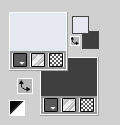 2. Riempi  l'immagine trasparente con il colore di primo piano. l'immagine trasparente con il colore di primo piano.Selezione>Seleziona tutto. Apri il tuo tube e vai a Modifica>Copia. Torna al tuo lavoro e vai a Modifica>Incolla nella selezione. Selezione>Deseleziona. 3. Effetti>Effetti di immagine>Motivo unico, con i settaggi standard.  4. Effetti>Plugins>Mehdi - Sorting Tiles. 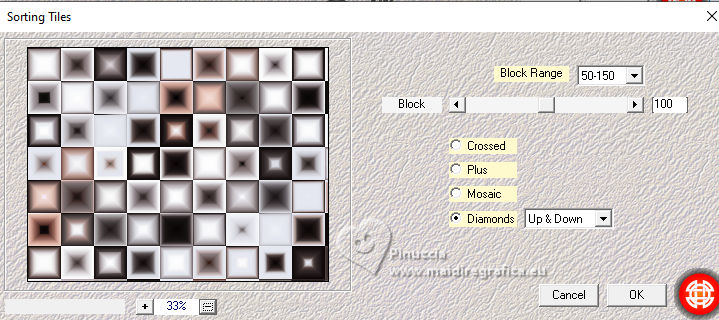 5. Effetti>Effetti di distorsione>Coordinate polari. 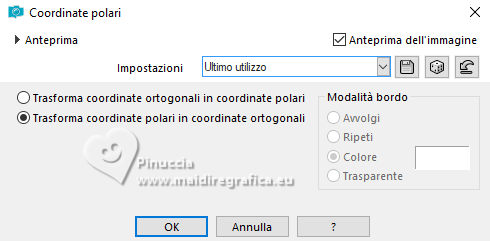 Livelli>Duplica. Immagine>Rifletti>Rifletti verticalmente. Abbassa l'opacità di questo livello al 50%. Livelli>Unisci>Unisci giù. Effetti>Effetti di bordo>Aumenta. 6. Modifica>Copia. Livelli>Nuovo livello raster. Selezione>Carica/Salva selezione>Carica selezione da disco. Cerca e carica la selezione 01ornament41-romana1 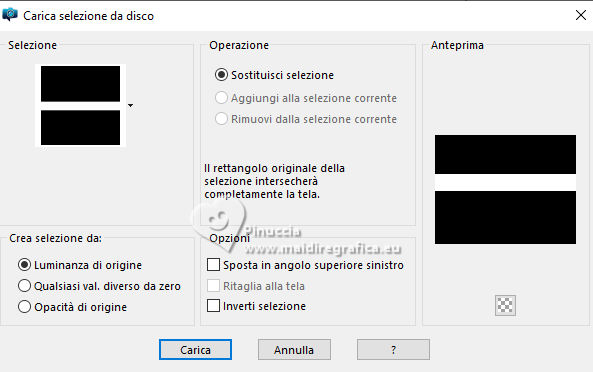 Modifica>Incolla nella selezione. Selezione>Deseleziona. 7. Effetti>Effetti geometrici>Inclina. 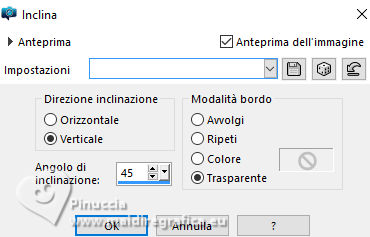 8. Effetti>Effetti di immagine>Scostamento. 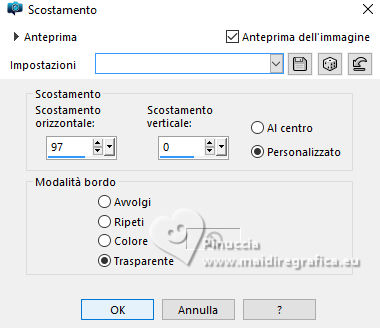 Livelli>Duplica. Immagine>Rifletti>Rifletti orizzontalmente. Livelli>Unisci>Unisci giù. 9. Effetti>Effetti di distorsione>Onda. 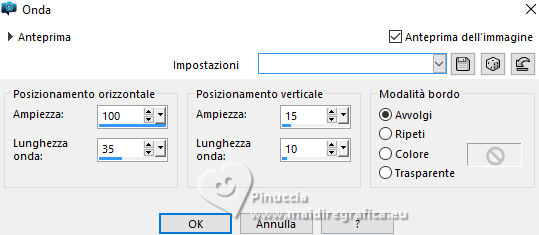 Livelli>Duplica. Immagine>Rifletti>Rifletti orizzontalmente. Livelli>Unisci>Unisci giù. 10. Effetti>Effetti di distorsione>Vento, da destra, intensità 100.  Effetti>Effetti di bordo>Aumenta. 11. Livelli>Nuovo livello raster. Riempi  con il colore di primo piano. con il colore di primo piano.Selezione>Seleziona tutto. Attiva nuovamente il tuo tube e vai a Modifica>Copia. Torna al tuo lavoro e vai a Modifica>Incolla nella selezione. Selezione>Deseleziona. Effetti>Effetti di immagine>Motivo unico, con i settaggi precedenti.  12. Effetti>Effetti geometrici>Prospettiva verticale. 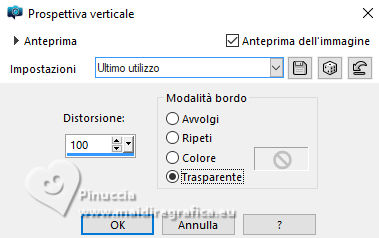 Livelli>Duplica. Immagine>Rifletti>Rifletti verticalmente. Livelli>Unisci>Unisci giù. 13. Effetti>Plugins>Flaming Pear - Flexify 2. 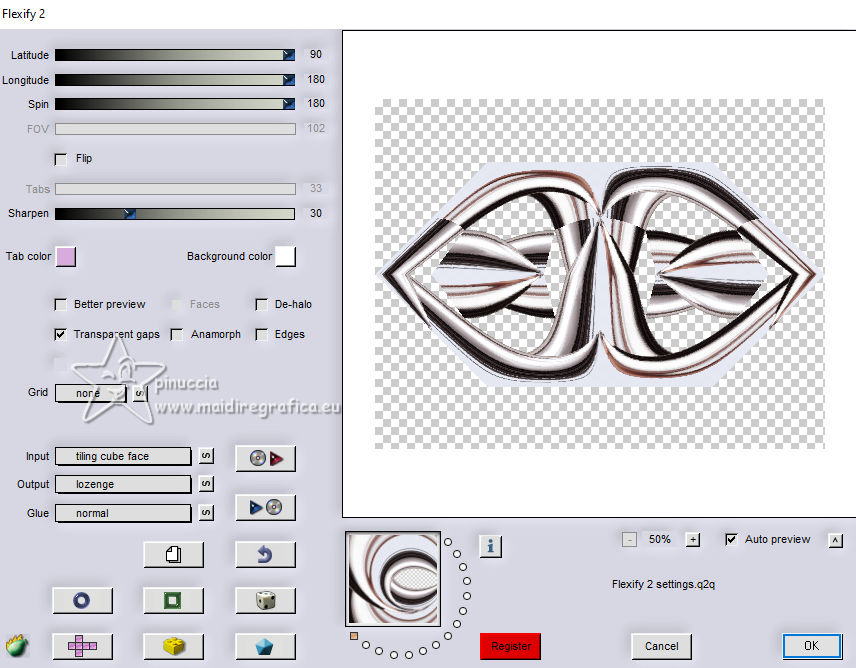 la versione usata nel tutorial è una vecchia versione e a volte può dare risultati differenti dalle nuove versioni; in questo caso, con questi settaggi, il risultato con le versioni più recenti non cambia. 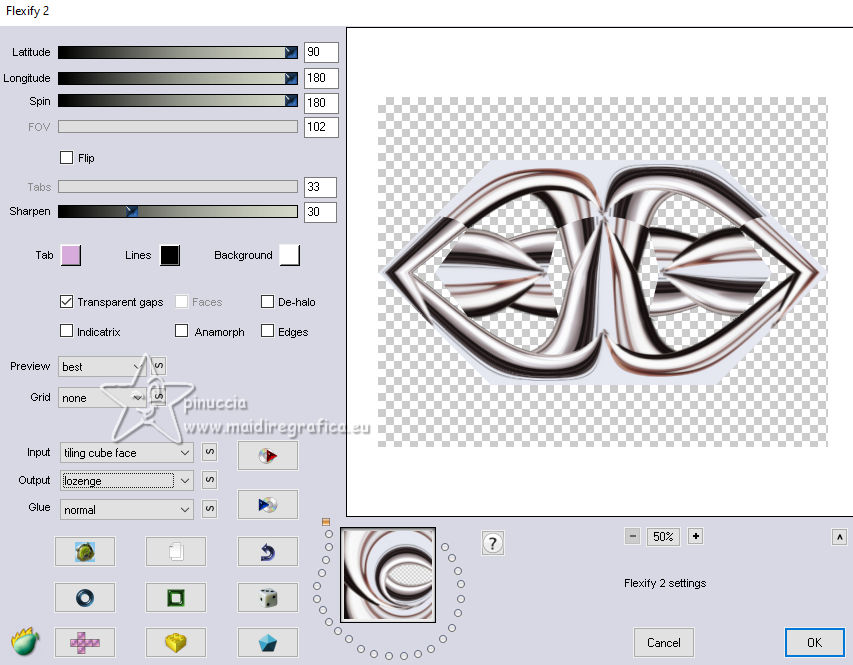 Trovi la versione usata nel tutorial qui Nota: dopo aver registrato la versione, il filtro ripeterà la richiesta più volte; non stancatevi, prima o poi lo farà lui. 14. Immagine>Ridimensiona, al 60%, tutti i livelli non selezionato. 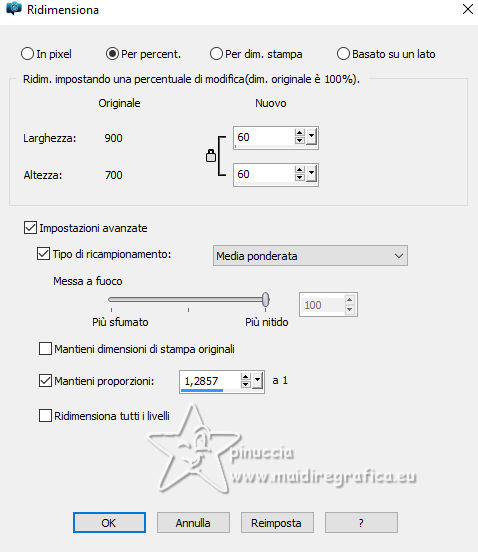 15. Attiva il livello sottostante. Livelli>Nuovo livello raster. Riempi  il livello con il colore di sfondo. il livello con il colore di sfondo.Selezione>Carica/Salva selezione>Carica selezione da disco. Cerca e carica la selezione 01ornament42-romana1 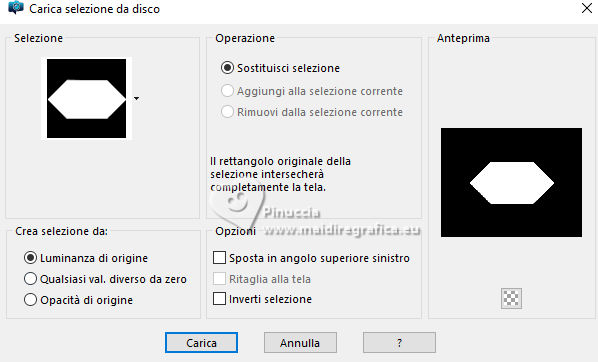 Selezione>Inverti. Premi sulla tastiera il tasto CANC  Selezione>Deseleziona. 16. Attiva nuovamente il livello superiore. Effetti>Effetti 3D>Sfalsa ombra, colore nero.  Livelli>Unisci>Unisci giù. 17. Immagine>Ruota per gradi - 90 gradi a destra. 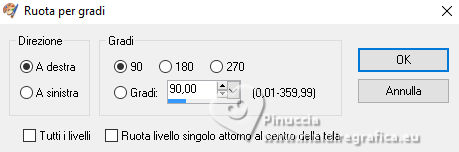 18. Effetti>Effetti di immagine>Scostamento. 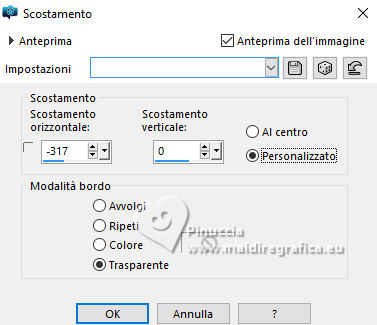 Livelli>Duplica. Immagine>Rifletti>Rifletti orizzontalmente. 19. Immagine>Aggiungi bordatura, 3 pixels, simmetriche, colore di sfondo #404040. Immagine>Aggiungi bordatura, 3 pixels, simmetriche, colore di primo piano #e5e8f1. Immagine>Aggiungi bordatura, 3 pixels, simmetriche, colore di sfondo #404040. 20. Immagine>Aggiungi bordatura, 15 pixels, simmetriche, colore di primo piano #e5e8f1. Immagine>Aggiungi bordatura, 3 pixels, simmetriche, colore di sfondo #404040. Immagine>Aggiungi bordatura, 15 pixels, simmetriche, colore di primo piano #e5e8f1. 21. Attiva nuovamente il tuo tube (che dovrebbe però essere ancora in memoria), e vai a Modifica>Copia. Torna al tuo lavoro e vai a Modifica>Incolla come nuovo livello. Immagine>Ridimensiona, se necessario. Regola>Messa a fuoco>Metti a fuoco. Posiziona  il tube al centro. il tube al centro.Effetti>Effetti 3D>Sfalsa ombra, colore nero. 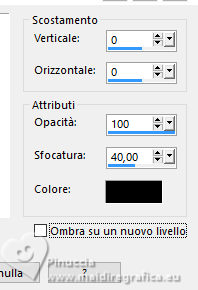 22. Attiva lo strumento Testo  , scegli un font e scrivi il tuo nome. , scegli un font e scrivi il tuo nome.Oppure, se preferisci, aggiungi la tua firma. Effetti>Effetti 3D>Sfalsa ombra, a scelta. 23. Immagine>Aggiungi bordatura, 3 pixels, simmetriche, colore di sfondo #404040. Immagine>Aggiungi bordatura, 3 pixels, simmetriche, colore di primo piano #e5e8f1. Immagine>Aggiungi bordatura, 3 pixels, simmetriche, colore di sfondo #404040. Salva in formato jpg. Per il tube di questo esempio grazie AigenbyCaz   Se hai problemi o dubbi, o trovi un link non funzionante, o anche soltanto per un saluto, scrivimi. 18 Ottobre 2024 |